컴퓨터에서 WiFi 비밀번호를 변경하는 방법
오늘날의 디지털 시대에 WiFi는 우리 일상 생활의 필수적인 부분이 되었습니다. 일을 하든, 공부하든, 놀든, 안정적인 네트워크 연결이 중요합니다. WiFi 비밀번호를 정기적으로 변경하는 것은 네트워크 보안을 보장하는 중요한 조치 중 하나입니다. 이번 글에서는 컴퓨터에서 WiFi 비밀번호를 변경하는 방법을 자세히 소개하고 참고할 수 있도록 최근 핫이슈를 첨부하겠습니다.
1. WiFi 비밀번호를 왜 변경해야 하나요?
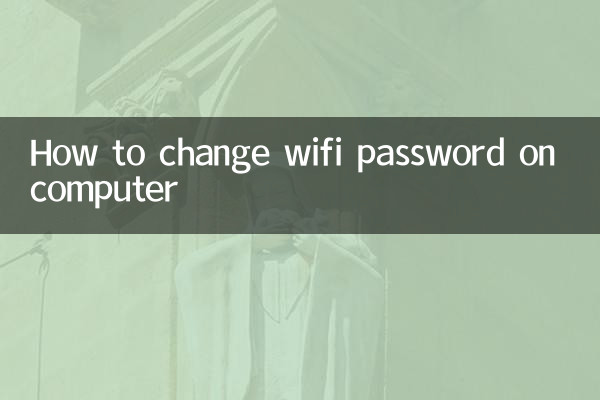
WiFi 비밀번호를 변경하면 승인되지 않은 장치가 네트워크에 액세스하는 것을 효과적으로 방지할 수 있어 대역폭이 점유되거나 개인 정보가 유출되는 것을 방지할 수 있습니다. 비밀번호는 3~6개월마다 변경하고 문자, 숫자, 특수기호를 복합적으로 조합하여 사용하는 것이 좋습니다.
2. WiFi 비밀번호 변경 단계
컴퓨터를 통해 WiFi 비밀번호를 변경하는 자세한 단계는 다음과 같습니다.
| 단계 | 작동 지침 |
|---|---|
| 1 | 컴퓨터가 비밀번호 변경이 필요한 WiFi 네트워크에 연결되어 있는지 확인하세요. |
| 2 | 브라우저를 열고 주소 표시줄에 공유기 관리 주소를 입력하세요. (일반적인 주소는 192.168.0.1 또는 192.168.1.1입니다.) |
| 3 | 관리자 계정과 비밀번호를 입력하여 로그인하세요. (기본 정보는 일반적으로 공유기 하단에 인쇄되어 있습니다.) |
| 4 | "무선 설정" 또는 "WiFi 설정" 옵션을 찾으세요. |
| 5 | 비밀번호 필드에 새 비밀번호를 입력하세요. (WPA2/WPA3 암호화 사용을 권장합니다.) |
| 6 | 설정을 저장하고 라우터를 다시 시작하세요. |
참고: 다양한 브랜드의 라우터 인터페이스는 약간 다를 수 있지만 기본 작동 절차는 유사합니다. 관리자 비밀번호를 잊어버린 경우 라우터를 재설정해야 할 수도 있습니다.
3. 일반 라우터 브랜드의 관리 주소
| 브랜드 | 기본 관리 주소 | 기본 사용자 이름 | 기본 비밀번호 |
|---|---|---|---|
| TP-링크 | 192.168.1.1 | 관리자 | 관리자 |
| 화웨이 | 192.168.3.1 | 관리자 | 관리자 |
| 샤오미 | 192.168.31.1 | 없음 | 처음 사용 시 설정 |
| 아수스 | 192.168.50.1 | 관리자 | 관리자 |
4. 비밀번호 변경 후 주의사항
1. 새로운 비밀번호를 적어서 안전한 곳에 보관하세요.
2. 비밀번호 변경시 가족이나 동료에게 통보
3. 필요한 모든 장치를 다시 연결하십시오
4. 게스트에게 독립적인 네트워크를 제공하려면 게스트 네트워크 기능을 활성화하는 것이 좋습니다.
5. 최근 핫이슈 목록(지난 10일)
요즘 사회적 이슈를 반영하여 최근 인터넷에서 화제가 되고 있는 주제는 다음과 같습니다.
| 순위 | 주제 카테고리 | 특정 콘텐츠 | 열 지수 |
|---|---|---|---|
| 1 | 기술 | Apple WWDC 컨퍼런스에서 새로운 시스템 출시 | 98 |
| 2 | 스포츠 | 유럽컵 조별리그 치열한 경쟁 | 95 |
| 3 | 엔터테인먼트 | 톱스타가 공식 열애를 인정했다. | 93 |
| 4 | 사회 | 고온 날씨가 여러 곳에서 계속해서 기록을 경신하고 있습니다. | 90 |
| 5 | 경제 | 연준 금리 결정에 주목 | 88 |
6. WiFi 보안 팁
1. 생일, 전화번호 등 간단한 비밀번호는 사용하지 마세요.
2. 정기적으로 연결된 기기 목록을 확인하고, 알 수 없는 기기를 제거하세요.
3. WPS 기능을 끕니다(무차별 대입 크래킹에 취약함).
4. 라우터 펌웨어를 최신 상태로 유지하세요.
5. 인터넷 사용 시간 제한 설정을 고려하세요.
위의 단계를 통해 컴퓨터에서 WiFi 비밀번호를 변경하는 방법을 마스터해야 합니다. 좋은 네트워크 관리 습관은 네트워크 보안을 보장할 뿐만 아니라 온라인 경험도 향상시킬 수 있습니다. 기술적인 문제가 발생할 경우 라우터 제조업체의 고객 서비스 지원에 문의하는 것이 좋습니다.
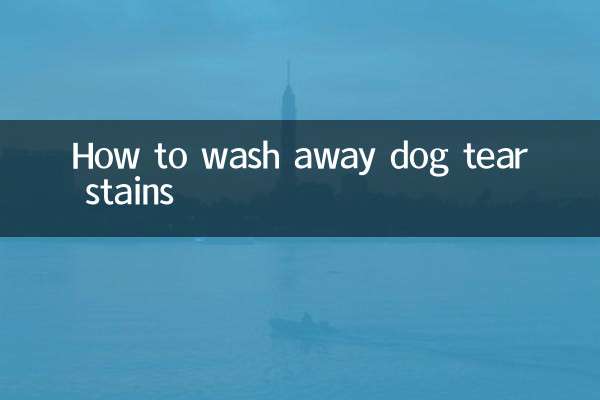
세부 사항을 확인하십시오
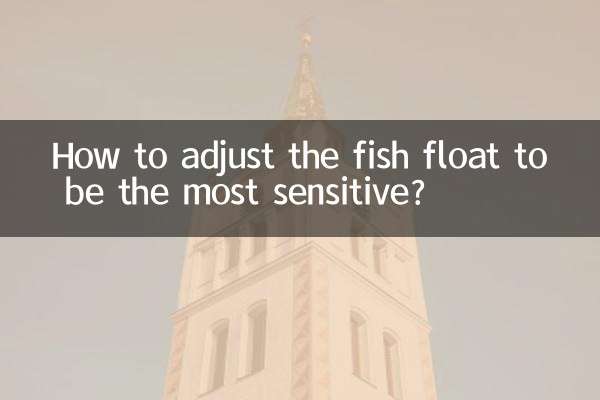
세부 사항을 확인하십시오